Vultr创建新的VPS
前面我们介绍了Vultr如何注册账号以及购买的教程,下面我们介绍一下如何创建新的VPS。点击右上角“+”号,如下图所示:
![[Vultr]创建新的VPS服务器 图文教程 [Vultr]创建新的VPS服务器 图文教程](https://jiloc.com/wp-content/uploads/201607022732pzf4a.png)
账单信息确认完成,我们就可以点击右侧的 Deploy New Server 建立VPS了。
硬盘默认
服务器选择日本 东京
操作系统默认
服务器配置:默认即可。
其他信息默认即可。
点击 place order ,生成一个新VPS。
![[Vultr]创建新的VPS服务器 图文教程 [Vultr]创建新的VPS服务器 图文教程](https://jiloc.com/wp-content/uploads/20160702273292XQs.jpg)
![[Vultr]创建新的VPS服务器 图文教程 [Vultr]创建新的VPS服务器 图文教程](https://jiloc.com/wp-content/uploads/201607022733NE38m.jpg)
![[Vultr]创建新的VPS服务器 图文教程 [Vultr]创建新的VPS服务器 图文教程](https://jiloc.com/wp-content/uploads/2016070227339jsnd.png)
进入 Servers ,稍等片刻服务器信息就生成了。
![[Vultr]创建新的VPS服务器 图文教程 [Vultr]创建新的VPS服务器 图文教程](https://jiloc.com/wp-content/uploads/201607022733Og8fn.png)
点击 Cloud Instance 进行管理。
![[Vultr]创建新的VPS服务器 图文教程 [Vultr]创建新的VPS服务器 图文教程](https://jiloc.com/wp-content/uploads/201607022733SS7hz.png)
Vultr 的这个控制面板还是比较清新的,VPS的所有功能都在一个页面集中,服务器停止,重新启动,重装系统,删除服务器等指示清晰,非常容易管理。
![[Vultr]创建新的VPS服务器 图文教程 [Vultr]创建新的VPS服务器 图文教程](https://jiloc.com/wp-content/uploads/201607022734ykx1Z.png)
按照上面的配置信息我们登录putty,注意vultr 端口号是22. 初次登录密码就是Initial Password 里面的信息,登录后就是我们常规的操作了。
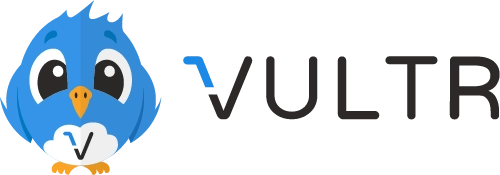
![[Vultr]创建新的VPS服务器 图文教程 [Vultr]创建新的VPS服务器 图文教程](https://www.uzisp.com/wp-content/themes/uzi_twentytwentyfour/images/default-placeholder-300x300.webp)